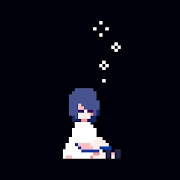UC浏览器缓存占用过大导致卡顿怎么办?如何清理缓存?

当UC浏览器因缓存文件过多而出现运行缓慢或卡顿的情况时,清理缓存是直接有效的解决方法。本文将详细介绍缓存导致卡顿的原因,并提供一个清晰的分步指南,引导您完成UC浏览器缓存的清理过程,从而帮助您恢复应用的流畅运行体验。

为什么缓存会导致卡顿?
浏览器缓存是指为了提升网页加载速度,临时存储在您设备上的 数据,例如图片、脚本和样式文件。当您再次访问同一个 时,浏览器可以直接从本地加载这些数据,而无需重新下载。然而,随着时间的推移,这些缓存文件会不断累积,占用大量存储空间。当缓存文件过大或损坏时,浏览器在读写这些数据时会消耗更多的系统资源,从而导致应用响应变慢、页面加载延迟甚至出现卡顿现象。
如何清理UC浏览器缓存?
清理UC浏览器的缓存操作非常简单,您可以按照以下步骤进行:
1、启动您设备上的UC浏览器应用程序。
2、点击屏幕下方工具栏中间的“菜单”按钮(通常是三条横线的图标)。
3、在弹出的菜单中,找到并点击左下角的“设置”图标,它通常呈现为一个齿轮的形状。
4、进入设置页面后,向下滑动找到“清除记录”或类似的选项,点击进入。
5、在“清除记录”页面,您会看到多个可清理的数据类型。请勾选“缓存”或“清除缓存”这一项。您可以根据需要选择是否同时清理其他数据,如浏览历史或Cookie。
6、确认选择后,点击页面底部的“清除”按钮。系统会开始删除选定的缓存文件,过程通常很快就能完成。
清理缓存后的注意事项
完成缓存清理后,您再次访问之前浏览过的 时,可能会感觉加载速度比平时稍慢一些,这是正常现象,因为浏览器需要重新下载 资源并生成新的缓存。此外,清理缓存通常不会影响您保存的书签、下载内容和登录密码。为了保持浏览器的最佳性能,建议养成定期清理缓存的习惯,例如每月清理一次,这样可以有效预防因缓存堆积而引发的卡顿问题。
免责声明
游乐网为非赢利性网站,所展示的游戏/软件/文章内容均来自于互联网或第三方用户上传分享,版权归原作者所有,本站不承担相应法律责任。如您发现有涉嫌抄袭侵权的内容,请联系youleyoucom@outlook.com。
同类文章
13代14代酷睿处理器涨价10%,游戏CPU性能担当
9月26日消息,据最新消息,Intel计划提高其第13代和第14代酷睿(Raptor Lake)处理器的价格,涨幅超过10%。报道称,Intel此次涨价的原因可能与台积电的供应问题以及AI PC市场
酷睿Ultra 200S游戏性能完胜锐龙9000?
9月26日消息,在处理器市场竞争激烈的当下,Intel和AMD都在努力说服消费者选择自家的产品。最近,Intel发布了一份宣传材料,将其最新的Arrow Lake桌面CPU与AMD的锐龙9000系列
蓝宝石X870A PURE主板首发上市,售价2299元
9月26日消息,蓝宝石首款X870主板X870A PURE极地虽然最新尚未正式发布,但近日已在部分零售商处现身。目前,部分零售商已经将蓝宝石X870A PURE WIFI7主板列入产品清单,售价约为
华擎RX 9070 XT荒野联名卡:蓝色炫彩设计惊艳亮相
9月26日消息,华擎与卡普空合作,推出了一款特别定制版的显卡——Radeon RX 9070 XT Monster Hunter Wilds Edition 16GB。这款显卡以《怪物猎人:荒野》为
荣耀MagicPad 3 Pro首发骁龙8至尊版,性能领先行业半年
9 月 25 日消息,荣耀手机今日宣布,荣耀 Magic8 系列手机与 MagicPad 3 Pro 平板首批搭载第五代骁龙 8 至尊版移动平台,号称“一门双至尊”。荣耀全场景总裁林林今日发文称,
相关攻略
热门教程
更多- 游戏攻略
- 安卓教程
- 苹果教程
- 电脑教程